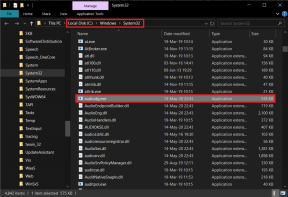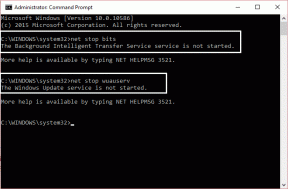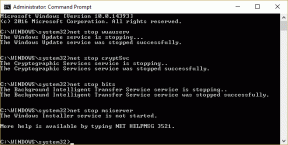Beberapa Tip dan Trik Akses Keychain Untuk Pengguna Mac
Bermacam Macam / / February 10, 2022
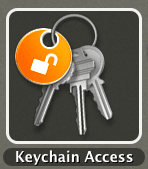
Bagi saya, salah satu utilitas terbaik dan paling berguna dari Mac OS X adalah Akses Rantai Kunci, yang memungkinkan Anda menyimpan semua yang Anda miliki
kata sandi sistem
, termasuk yang berasal dari situs web yang Anda kunjungi serta sebagian besar dari
aplikasi asli
(selama pengembang telah mengaktifkan fitur tersebut). Tentu saja, aspek yang paling nyaman dari utilitas ini adalah memungkinkan Anda untuk menemukan dan melihat semua kata sandi Anda di a cara sederhana, yang terkadang bisa menjadi penyelamat, terutama jika Anda lupa kata sandi penting yang belum pernah Anda gunakan usia.
Sebagai contoh, katakanlah Anda lupa kata sandi untuk situs web yang sering Anda kunjungi tetapi suatu hari situs web itu memintanya meskipun Anda setelah menentukan informasi login Anda untuk diingat olehnya (yang dapat disebabkan oleh cookie-nya kedaluwarsa misalnya).
Untuk mendapatkan kembali kata sandi Anda, cukup buka Akses Rantai Kunci, klik kata sandi di panel kiri dan kemudian klik dua kali pada situs web (atau aplikasi) yang Anda inginkan kata sandinya.

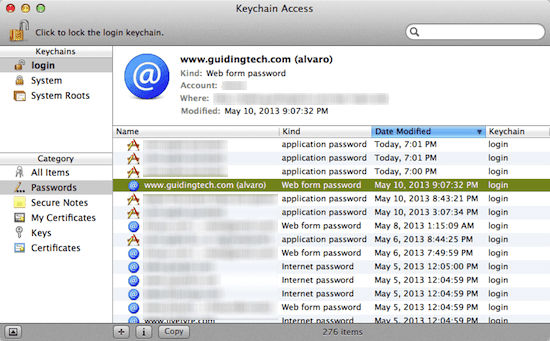
Catatan: Jika Anda memiliki banyak kata sandi yang disimpan, menggunakan bidang pencarian di kanan atas jendela pasti dapat membantu.
Setelah Anda melakukannya, pada jendela baru yang muncul klik pada kotak centang di samping Tampilkan kata sandi: dan kemudian masukkan kata sandi sistem Anda saat diminta.

Namun, selain keuntungan yang jelas dari fitur ini, utilitas Akses Gantungan Kunci juga memiliki beberapa tambahan (dan cukup nyaman) yang mungkin tidak Anda ketahui.
Mari kita ambil beberapa dari mereka.
Buat Catatan Aman
Membuat catatan di utilitas Akses Rantai Kunci adalah cara yang bagus untuk menyimpan informasi penting, seperti misalnya kata sandi atau kode sandi yang tidak Anda gunakan di Mac. Anda ingin menyimpan nomor kartu kredit Anda? Atau nomor pin kartu Anda? Ini adalah cara terbaik untuk melakukannya, karena Catatan Aman di Akses Rantai Kunci keduanya terenkripsi dan dilindungi oleh kata sandi sistem yang sama dengan elemen lain dalam utilitas Mac ini.
Untuk membuat catatan di Akses Rantai Kunci, cukup klik Catatan Aman di panel kiri, lalu klik “+” tombol di bagian bawah jendela. Pada panel tarik-turun yang muncul, tulis catatan Anda, tambahkan judul, lalu klik Menambahkan tombol.

Selanjutnya, mengklik dua kali pada catatan yang pernah dibuat memungkinkan Anda untuk mengubah beberapa atributnya, termasuk kata sandi yang diperlukan untuk membukanya.
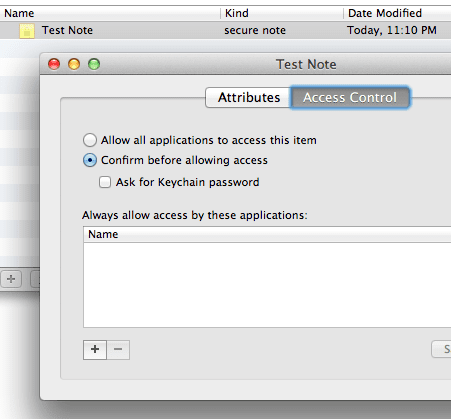
Buat Kata Sandi Aman
Agak tersembunyi di dalam utilitas Akses Rantai Kunci, adalah kemampuan untuk membuat kata sandi yang aman dan kuat untuk apa pun yang mungkin Anda perlukan.
Untuk membuatnya, dengan Akses Rantai Kunci terbuka, klik Mengajukan pada bilah menu lalu pilih Kata Sandi Baru…
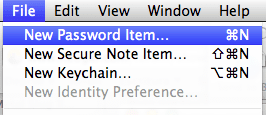
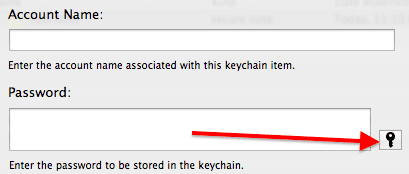
pada Kata sandi bagian dari panel tarik-turun yang mengikuti, klik pada Kunci ikon. Ini akan memunculkan jendela Asisten Kata Sandi yang akan menyarankan kata sandi yang kuat untuk Anda tergantung pada Jenis dan Panjang Anda tentukan. Secara pribadi, saya telah menggunakan beberapa ini dan mereka sangat kuat dan aman.

Ini dia. Cukup bagus untuk memiliki utilitas kecil namun kuat dengan begitu banyak fitur berguna yang sudah diinstal secara default di Mac Anda, bukan? Pastikan untuk menggunakannya dan nikmati alur kerja yang lebih aman.
Terakhir diperbarui pada 03 Februari 2022
Artikel di atas mungkin berisi tautan afiliasi yang membantu mendukung Guiding Tech. Namun, itu tidak mempengaruhi integritas editorial kami. Konten tetap tidak bias dan otentik.
TAHUKAH KAMU
Browser Anda melacak OS sistem Anda, alamat IP, browser, dan juga plugin dan add-on browser.